创建机器人
重要
本文基于 v3 Bot Framework SDK。 如果要查找 SDK 的当前文档 4.6 或更高版本,请参阅 对话机器人 部分。
使用 Microsoft Bot Framework 创建的所有机器人都已配置并准备好在 Microsoft Teams 中工作。
有关详细信息,请参阅 Bot Framework 文档 ,了解有关机器人的一般信息。
为 Microsoft Teams 创建自动程序
Teams 开发人员门户是 一种可帮助创建机器人的工具,也是引用机器人的应用包。 它还包含 React 控件库和卡的可配置示例。 有关详细信息,请参阅 Teams 开发人员门户入门。 以下步骤假定你正在手动配置机器人,而不是使用 Teams 开发人员门户:
使用 Bot Framework 创建机器人。 创建自动程序后,请确保从特色频道列表中将 Microsoft Teams 添加为频道。 如果已创建应用包/清单,请随意重复使用生成的任何 Microsoft 应用 ID。
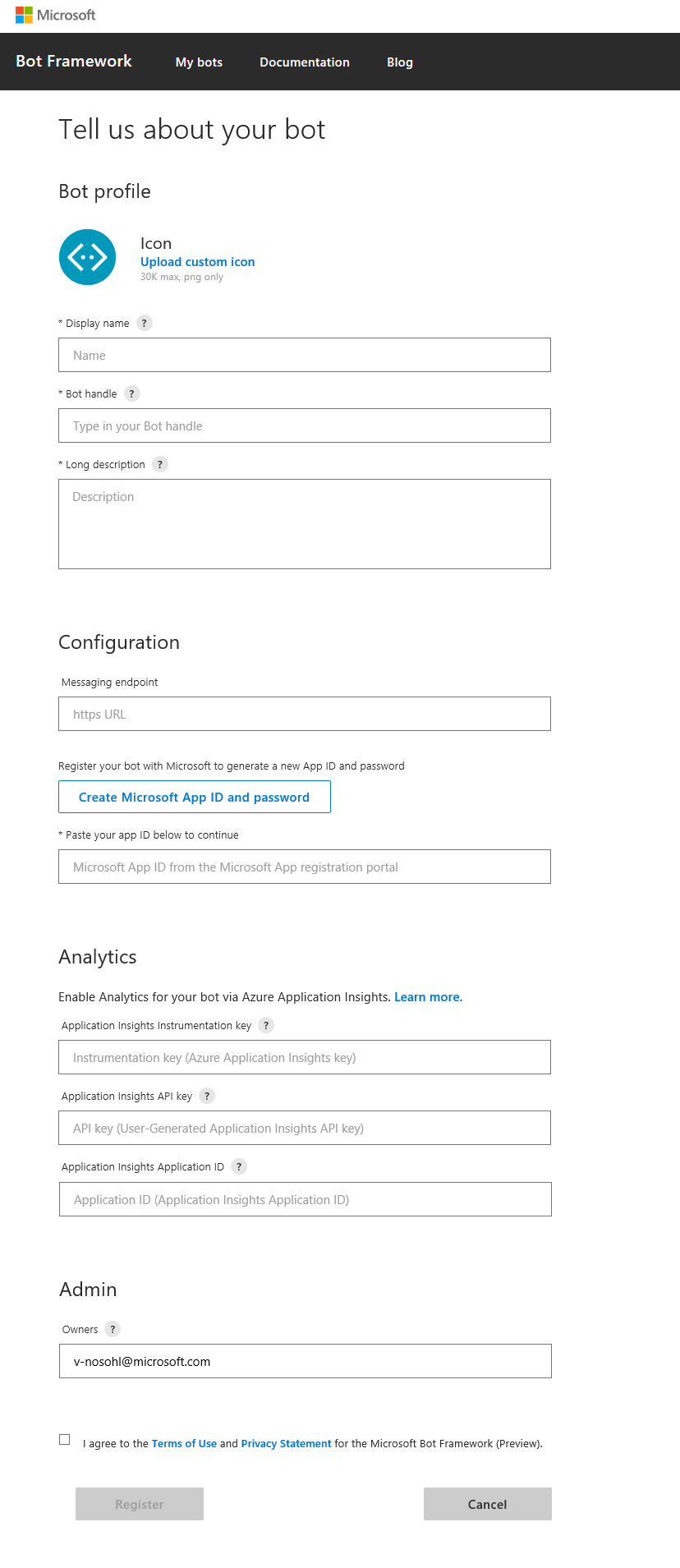
注意
如果不希望在 Azure 中创建机器人, 则必须 使用此链接创建新的机器人: Bot Framework。 如果改为在 Bot Framework 门户中单击 “创建机器人 ”,则会 改为在 Microsoft Azure 中创建机器人 。
使用 Microsoft.Bot.Connector.Teams NuGet 包、 Bot Framework SDK 或 Bot Connector API 生成机器人。
使用 Bot Framework Emulator 测试机器人。
将机器人部署到云服务,例如 Microsoft Azure。 或者,在本地运行应用并使用隧道服务(如 ngrok) 为机器人公开 https:// 终结点,例如
https://45az0eb1.ngrok-free.app/api/messages。
注意
机器人和 Microsoft Azure
自 2017 年 12 月起,Bot Framework 门户已针对在 Microsoft Azure 中注册机器人进行优化。 以下是几个注意事项:
- 在 Azure 中注册的自动程序的 Microsoft Teams 频道是免费的。 通过 Teams 通道发送的消息不会计入机器人使用的消息。
- 虽然可以在不使用 Azure 的情况下 创建新的 Bot Framework 机器人 ,但必须使用 创建新的 Bot Framework 机器人,该机器人不再在 Bot Framework 门户中公开。
- 在 Bot Framework 中的机器人列表中编辑现有机器人的属性时,例如其“消息传递终结点”,这在首次开发机器人时很常见,尤其是在使用 ngrok 时,你将看到“迁移状态”列和蓝色的“迁移”按钮,该按钮将带你进入 Microsoft Azure 门户。 请勿单击“迁移”按钮,除非这是你想要执行的操作;相反,单击机器人的名称,可以编辑其属性:

- 如果使用 Microsoft Azure 注册机器人,则无需在 Microsoft Azure 上 托管 机器人代码。
- 如果使用 Azure 门户 注册机器人,则必须具有 Microsoft Azure 帐户。 你可以免费创建一个。 若要在创建身份时验证身份,必须提供信用卡,但不会收取费用;始终可以免费创建机器人并将其与 Teams 配合使用。
- 现在,可以使用 Teams 开发人员门户直接在 Teams 中注册/更新应用和机器人信息。 只需使用Azure 门户添加或配置其他 Bot Framework 通道,例如Direct Line、Web 聊天、Skype 和 Facebook Messenger。
另请参阅
反馈
即将发布:在整个 2024 年,我们将逐步淘汰作为内容反馈机制的“GitHub 问题”,并将其取代为新的反馈系统。 有关详细信息,请参阅:https://aka.ms/ContentUserFeedback。
提交和查看相关反馈